PyQt5とは
PyQt5はPythonでGUIアプリケーションを開発するためのツールキットです。
導入方法
PyQt5はpipを使用して簡単にインストールできます。コマンドラインまたはターミナルを開き、次のコマンドを実行します。
pip install PyQt5使用例
ウィンドウを表示させる
PyQt5のQApplicationとQWidgetを使用して空のウィンドウを作成し、表示するプログラムです。
import sys
from PyQt5.QtWidgets import QApplication, QWidget
def main():
# QApplicationのインスタンスを作成
app = QApplication(sys.argv)
# QWidgetのインスタンスを作成
window = QWidget()
# ウィンドウのサイズを設定
window.setGeometry(100, 100, 300, 200)
# ウィンドウのタイトルを設定
window.setWindowTitle('Simple PyQt5 Example')
# ウィンドウを表示
window.show()
# アプリケーションのメインループに入る
sys.exit(app.exec_())
if __name__ == '__main__':
main()
実行結果

ボタン・テキストの表示
ウィンドウにラベルとボタンを表示し、ボタンをクリックするとラベルのテキストが変わります。
import sys
from PyQt5.QtWidgets import QApplication, QWidget, QPushButton, QLabel
class ExampleApp(QWidget):
def __init__(self):
super().__init__()
self.initUI()
def initUI(self):
# ウィンドウのサイズとタイトルを設定
self.setGeometry(100, 100, 300, 200)
self.setWindowTitle('PyQt5 Example')
# ラベルを作成して配置
self.label = QLabel('Hello, PyQt5!', self)
self.label.move(100, 50)
# ボタンを作成して配置
self.button = QPushButton('Click me!', self)
self.button.move(100, 100)
# ボタンのクリックイベントと関数を接続
self.button.clicked.connect(self.onButtonClick)
def onButtonClick(self):
# ボタンがクリックされたときに実行される関数
self.label.setText('Button clicked!')
if __name__ == '__main__':
# アプリケーションを起動
app = QApplication(sys.argv)
ex = ExampleApp()
ex.show()
# アプリケーションのイベントループを開始し、終了コードを受け取る
sys.exit(app.exec_())
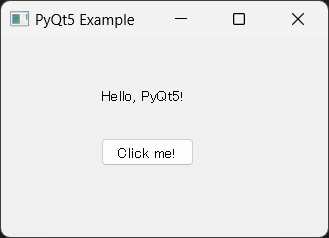
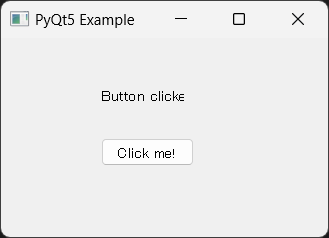
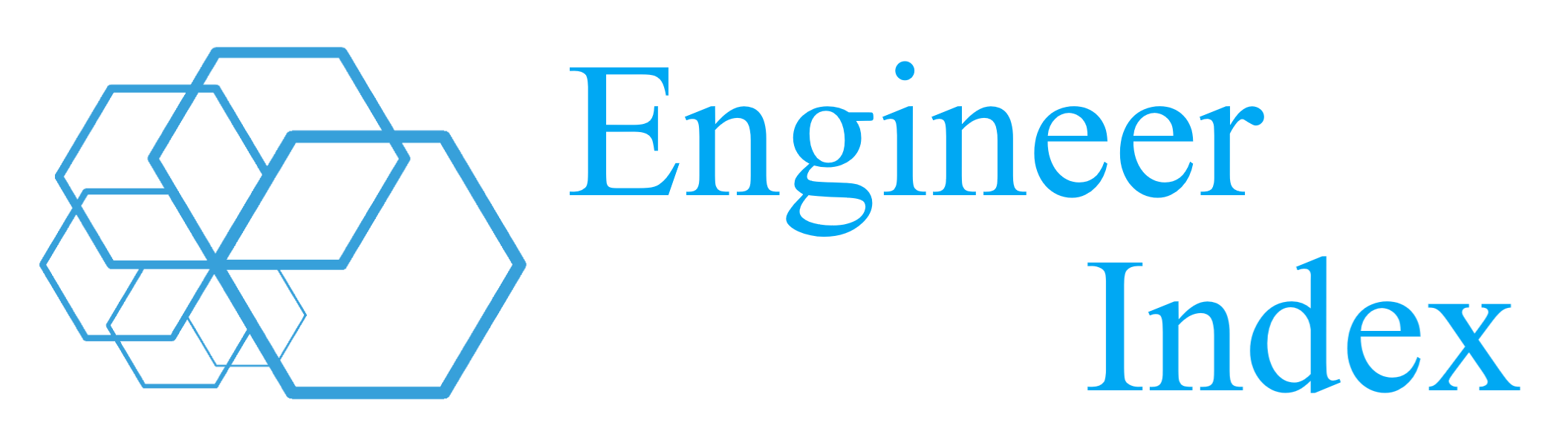
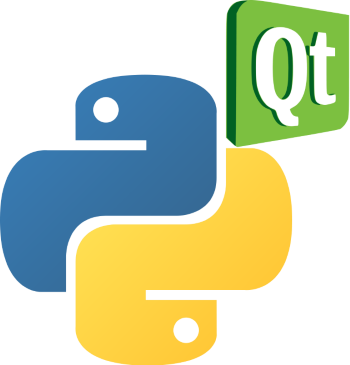
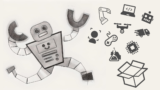

コメント